Cómo cambiar la barra de navegación en un celular Huawei - Personalizar mi móvil

Los dispositivos Huawei son hoy en día uno de los más utilizados por los usuarios Android, con ellos tendrás disponible muchas opciones interesantes e increíbles. Entre dichas alternativas, está la posibilidad de personalizar al máximo tu móvil modificando el apartado del buscador en tu pantalla. Si no conoces la manera de hacer esto, no te preocupes, a continuación, te diremos cómo cambiar la barra de navegación en un celular Huawei.
¿De qué manera puedo cambiar la barra de navegación de mi celular Huawei?
Es posible hacer muchas cosas en esta herramienta, incluso modificarla del todo para así poder personalizarla. Similar a cuando cambias el color de la barra de notificaciones de tu móvil. En tu dispositivo Huawei podrás agregar hasta tres botones en tu apartado de navegación. Para así facilitarte todas tus labores cuando lo estés empleando. Si quieres modificar esta, solo tienes que seguir los siguientes pasos:

- Enciende tu dispositivo Huawei.
- Luego, dirígete a los ajustes de tu teléfono. Para hacerlo puedes ingresar en tu menú de aplicación y en el buscar la app que tiene un engranaje como imagen inicial. Otra manera en la que también tendrás acceso a los ajustes, es deslizando tu pantalla de arriba hacia abajo. Aquí ingresarás al panel de notificaciones en el cual tienes que buscar el icono que dice configuración.
- Ahora bien, al estar en tus ajustes generales, debes de bajar hasta encontrar el renglón de Asistencia inteligente. Esta opción la podrás ubicar por donde puedes cambiar el ruido de las notificaciones en tu teléfono.
- Al llegar a la configuración de sistema, observarás que tienes la Barra de navegación, presiona sobre ella para que ingreses.
- Luego, entra en la que desees colocar, en este momento lo haremos con navegación con tres teclas. En caso de que quieras otra opción, solo debes presionar encima de esta.
- Ahora podrás encontrar los ajustes de algunas combinaciones en cuanto a los botones. Pulsa sobre lo que quieras configurar.
- Al igual que escoger las acciones que le pondrás, también podrás ingresar el símbolo con que representara el botón y así mismo su color. Coloca el tono que más te guste.
- Otra de las cosas que puedes hacer con esta es habilitarla o desactivarla, al culminar no olvides de guardar los cambios.
¿Que opciones me brinda mi dispositivo Huawei para personalizar mi barra de navegación?
Este modelo de equipo nos ofrece distintas opciones con el objetivo de que puedas personalizar tu barra de navegación de la forma que quieras. Pero recuerda, si le agregas varias funciones nuevas a tu dispositivo, puede que lo estés reforzando mucho, más de lo que debe. Por ello, intenta optimizar su rendimiento para que no tengas inconvenientes más adelante. Estas son algunas funciones que le puedes colocar a tu barra de navegación:
Agregar un botón para abrir el panel de las notificaciones
Si le añades un solo interruptor a tu herramienta, tendrás la opción de poner en ella nada más una configuración, así que no te será tan útil. Pero si este es tu deseo, la forma en la que puedes colocar ese botón en la siguiente:
- Ingresa desde tu dispositivo Huawei a los ajustes del mismo. Para lograrlo, has clic en el icono de configuración.
- Al estar en ellas, baja hasta conseguir la opción de asistencia inteligente, esta casilla es una de las últimas.
- Al encontrarla, pulsa sobre ella.
- Luego, tendrás que presionar encima del botón que quieres configurar, en este caso queremos agregar solo uno, es decir, colocamos en navegación con una tecla.
- Ahora ingresa la combinación que deseas explorar.
- Haz clic en el icono el cual quieres agregar, escoge el de tu preferencia.
- Cuando ya tengas personalizada tu tecla, nada más guardar los cambios y listo. Si te surge un inconveniente y no puedes añadirlo, solo tienes que dirigirte a soporte de Huawei e ingresar tus quejas.
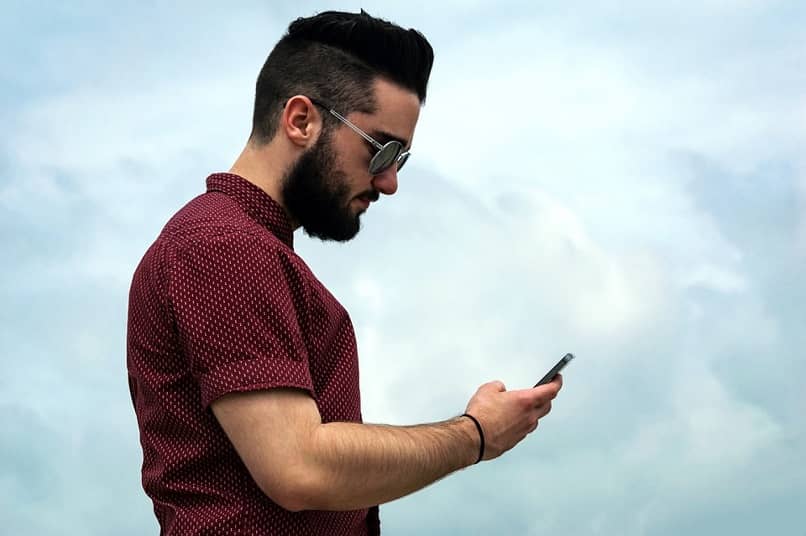
Agregar un botón más
Si quieres incorporar a tu configuración dos interruptores, podrás hacerlo con tu dispositivo Huawei. Con el fin de lograrlo, tienes que elaborar el siguiente procedimiento:
- Los pasos serán los mismos que para colocar uno solo. En este caso, al momento de escoger cuantos botones quieres, debes incrementar el número. Haz la personalización que anheles.
Cambiar la posición de los botones
También podrás modificar elorden de estos. Si elaboras esta acción estarás cambiando donde se ubican tus botones, es pocas las opciones. Pero podrás escoger una de ellas, puesto que estarán a tu disposición. Hazlo así:
- Ingresa con tu dispositivo Huawei a los ajustes de tu teléfono.
- Espera que entres, al estar en su menú principal debes de buscar la opción de Pantalla.
- Esta la puede ubicar por el nivel de Notificaciones.
- Al verla presiona sobre ella, cuando ingreses, pulsa en Barra de navegación.
- Luego debes de hacer clic en la opción de botones, aquí estarás escogiendo los ajustes del mismo.
- Ahora nada más tienes que seleccionar la disposición de este.
¿Cómo puedo hacer desaparecer la barra de navegación de mi dispositivo Huawei?
Al igual que es posible colocar la barra de navegación en tu móvil Huawei, también podrás modificar las alternativas para que ya no esté aquí. De esta manera ya no verás más tu opción quitando consigo también los ajustes, ahora en donde estaba dicha barra aparecerá tu interfaz normal. Esto lo puedes intentar en caso de que estés teniendo problemas con tu pantalla, para realizar esta acción haz lo siguiente:

- Ingrese en la configuración de tu dispositivo.
- Al estar en estas, entra en las opciones de asistente inteligente.
- Después, haz clic en Barra de navegación.
- Ahora deberás presionar en el apartado de Botones.
- Luego de estar en esta, pulsa en Disposición de botones.
- Aquí tienes que colocar como quieres que se coloque tu barra de navegación, es decir, oculta.
- Al salir de esta opción, al instante desaparecerá tu recuadro de explorar en tu dispositivo. De ese modo, habrás logrado cambiar la barra de navegación en un celular Huawei.